- Avant d'utiliser votre appareil
- Vue d'ensemble du panneau de commande
- Vue d'ensemble de l'écran tactile LCD
- Vue d'ensemble de l'écran des paramètres
- Navigation dans l'écran tactile
- Définir l'écran par défaut du mode de fonction
- Accès aux utilitaires Brother (Windows)
- Emplacements des ports USB / Ethernet sur votre appareil Brother
- Charger du papier
- Charger des documents
- Imprimer à partir de l’ordinateur (Windows)
- Imprimer une photo (Windows)
- Imprimer un document (Windows)
- Annuler un travail d’impression (Windows)
- Imprimer plus d’une page sur une même feuille de papier (N en 1) (Windows)
- Imprimer sous forme de poster (Windows)
- Imprimer automatiquement sur les deux faces du papier (impression recto verso automatique) (Windows)
- Imprimer automatiquement sous forme de livret (Windows)
- Imprimer un document couleur en échelle de gris (Windows)
- Éviter les maculages sur les impressions et les bourrages papier (Windows)
- Utiliser un profil d’impression prédéfini (Windows)
- Modifier les paramètres d’impression par défaut (Windows)
- Paramètres d'impression (Windows)
- Imprimer à partir de l’ordinateur (Mac)
- Imprimer une photo (Mac)
- Imprimer un document (Mac)
- Imprimer automatiquement sur les deux faces du papier (impression recto verso automatique) (Mac)
- Imprimer plus d’une page sur une même feuille de papier (N en 1) (Mac)
- Imprimer un document couleur en échelle de gris (Mac)
- Éviter les maculages sur les impressions et les bourrages papier (Mac)
- Options d’impression (Mac)
- Numériser à l’aide du bouton Scan de votre appareil Brother
- Numériser des photos et des graphiques
- Enregistrer les données numérisées dans un dossier sous forme d’un fichier PDF
- Enregistrer les données numérisées sur une carte mémoire ou une mémoire flash USB
- Numériser plusieurs cartes de visite et photos (recadrage automatique)
- Numériser vers un fichier texte modifiable à l'aide de la fonction OCR
- Numérisation vers une pièce jointe à un e-mail
- Numérisation vers FTP
- Numériser vers SSH FTP (SFTP)
- Configurer un profil Numérisation vers SFTP
- Créer une paire de clés cliente à l’aide de l’application Gestion à partir du Web
- Exporter une paire de clés cliente à l’aide de l’application Gestion à partir du Web
- Importer une clé publique serveur à l’aide de Gestion à partir du Web
- Transférer les données numérisées sur un serveur SFTP
- Numérisation vers réseau (Windows)
- Numériser vers SharePoint
- Web Services pour numérisation sur votre réseau (Windows 7, Windows 8 et Windows 10)
- Modifier les paramètres du bouton Numériser à partir de ControlCenter4 (Windows)
- Modifier les paramètres du bouton Numériser à partir de Brother iPrint&Scan (Mac)
- Numérisation depuis votre ordinateur (Windows)
- Numérisation avec le mode Accueil de ControlCenter4 (Windows)
- Numérisation avec le mode Accueil de ControlCenter4 (Windows)
- Sélectionner le type de document avec le mode Accueil de ControlCenter4 (Windows)
- Modifier le format de numérisation au moyen du mode d’accueil ControlCenter4 (Windows)
- Recadrer une image numérisée avec le mode Accueil de ControlCenter4 (Windows)
- Imprimer des données numérisées avec le mode Accueil de ControlCenter4 (Windows)
- Ouvrir avec une application à l’aide du mode Accueil de ControlCenter4 (Windows)
- Enregistrer des données numérisées dans un dossier sous un fichier PDF à l’aide du mode Accueil de ControlCenter4 (Windows)
- Paramètres de numérisation pour le mode Accueil de ControlCenter4 (Windows)
- Numérisation avec le mode Accueil de ControlCenter4 (Windows)
- Numérisation avec le mode Avancé de ControlCenter4 (Windows)
- Numériser des photos et des graphiques avec le mode Avancé de ControlCenter4 (Windows)
- Enregistrer des données numérisées dans un dossier sous forme d’un fichier PDF en utilisant le mode avancé de ControlCenter4 (Windows)
- Numériser les deux faces d’une carte d'identité à l’aide du mode Avancé de ControlCenter4 (Windows)
- Numériser vers une pièce jointe d’e-mail à l’aide du mode Avancé de ControlCenter4 (Windows)
- Numériser vers un fichier texte modifiable (OCR) à l’aide du mode Avancé de ControlCenter4 (Windows)
- Numériser vers un fichier Office avec le mode Avancé de ControlCenter4 (Windows)
- Paramètres de numérisation avec le mode Avancé de ControlCenter4 (Windows)
- Numériser avec Nuance™ PaperPort™ 14SE ou d’autres applications Windows
- Numérisation à l'aide de Télécopie et numérisation Windows
- Installation de BookScan Enhancer et de Whiteboard Enhancer (Windows)
- Numérisation avec le mode Accueil de ControlCenter4 (Windows)
- Numérisation depuis votre ordinateur (Mac)
- Configurer les réglages de numérisation à l’aide de Gestion à partir du Web
- Copier un document
- Agrandir ou réduire l’image copiée
- Trier les copies
- Effectuer des copies à l'aide de la fonction Mise en page ( N en 1 ou Poster)
- Copier sur les deux faces du papier (copie recto verso)
- Copier une carte d'identité
- Copier en mode d’économie d’encre
- Options de copie
- Envoyer un fax
- Envoyer un fax depuis votre appareil Brother
- Envoyer un fax manuellement
- Envoyer un fax à la fin d’une conversation
- Envoyer le même fax à plusieurs destinataires (diffusion)
- Envoyer un fax en temps réel
- Envoyer un fax à une heure définie (Fax différé)
- Modifier le paramètre de renumérotation automatique de fax
- Annuler un fax en cours
- Contrôle et annulation d'un fax en attente
- Options de fax
- Réception d'un fax
- Réglages du mode de réception
- Définir la détection de fax
- Prévisualisation de fax
- Réduire le format de page d’un fax entrant surdimensionné
- Configuration du tampon de réception de fax
- Recevoir un fax à la fin d’une conversation téléphonique
- Options de réception en mémoire
- Transférer des fax entrants à un autre appareil
- Placer les fax entrants dans la mémoire de l’appareil
- Utilisez la fonction de réception PC-FAX pour recevoir des fax sur votre ordinateur (Windows uniquement)
- Modifier les options de réception en mémoire
- Désactiver la réception en mémoire
- Imprimer un fax enregistré dans la mémoire de l’appareil
- Récupération de fax à distance
- Opérations vocales et numéros de fax
- Services téléphoniques et appareils externes
- Rapports de fax
- PC-FAX
- PC-FAX pour Windows
- Présentation de PC-FAX (Windows)
- Configurer PC-FAX (Windows)
- Configurer votre carnet d’adresses PC-Fax (Windows)
- Ajouter un membre à votre carnet d’adresses PC-FAX (Windows)
- Créer un groupe dans votre carnet d’adresses PC-FAX (Windows)
- Modifier un membre ou un groupe dans votre carnet d’adresses PC-FAX (Windows)
- Supprimer un membre ou un groupe dans votre carnet d’adresses PC-FAX (Windows)
- Exporter votre carnet d’adresses PC-FAX (Windows)
- Importer des informations dans votre carnet d’adresses PC-FAX (Windows)
- Envoyer un fax à l’aide de PC-FAX (Windows)
- Recevoir des fax sur votre ordinateur (Windows)
- Présentation de PC-FAX (Windows)
- PC-FAX pour Mac
- PC-FAX pour Windows
- Imprimer des photos directement depuis un support
- Supports compatibles
- Informations importantes sur l'impression photo
- Imprimer des photos depuis un support sur l'appareil Brother
- Aperçu et impression de photos depuis un support
- Imprimer une planche-contact (miniatures) des photos depuis un support
- Imprimer des photos par numéro d'image
- Impression de photos d'identité
- Impression de photos avec recadrage automatique
- Imprimer des photos sans bordures depuis un support
- Impression de la date figurant dans les données de votre photo
- Paramètres d'impression pour les photos
- Copier des photos depuis un support vers un ordinateur
- Imprimer des photos à partir de ControlCenter4 (Windows)
- Configurer le réseau en détail à l'aide du panneau de commande
- Fonctions réseau de base prises en charge
- Logiciels et utilitaires de gestion du réseau
- Méthodes supplémentaires de configuration de votre appareil Brother pour un réseau sans fil
- Avant de configurer l’appareil Brother pour un réseau sans fil
- Configurer votre appareil pour un réseau sans fil avec la méthode presse-bouton de Wi-Fi Protected Setup™ (WPS)
- Configurer votre appareil pour un réseau sans fil avec la méthode PIN de Wi-Fi Protected Setup™ (WPS)
- Configurer votre appareil pour un réseau sans fil lorsque le SSID n'est pas diffusé
- Configurer l’appareil pour un réseau sans fil d’entreprise
- Utilisation de Wi-Fi Direct®
- Imprimer ou numériser depuis votre appareil mobile avec Wi-Fi Direct
- Configurer un réseau Wi-Fi Direct
- Vue d'ensemble de la configuration d'un réseau Wi-Fi Direct
- Configurer un réseau Wi-Fi Direct à l’aide de la méthode « presse‑bouton »
- Configurer votre réseau Wi-Fi Direct à l’aide de la méthode presse-bouton du Wi-Fi Protected Setup™ (WPS)
- Configurer un réseau Wi-Fi Direct à l’aide de la méthode PIN
- Configurer un réseau Wi-Fi Direct à l’aide de la méthode PIN du Wi-Fi Protected Setup™ (WPS)
- Configurer votre réseau Wi-Fi Direct manuellement
- Fonctions réseau avancées
- Informations techniques pour les utilisateurs avancés
- Fonctions de sécurité réseau
- Avant d’utiliser les fonctions de sécurité réseau
- Secure Function Lock 3.0
- Avant d’utiliser Secure Function Lock 3.0
- Configurer Secure Function Lock 3.0 à l’aide de Gestion à partir du Web
- Numérisation à l’aide de Secure Function Lock 3.0
- Configurer le mode public pour Secure Function Lock 3.0
- Autres fonctions de Secure Function Lock 3.0
- Enregistrer un lecteur de carte à puce externe
- Utiliser l’authentification Active Directory
- Utiliser l’authentification LDAP
- Gérer votre appareil réseau en toute sécurité à l'aide de SSL/TLS
- Certificats et application Gestion à partir du Web
- Fonctionnalités des certificats de sécurité pris en charge
- Créer et installer un certificat
- Gérer plusieurs certificats
- Certificats et application Gestion à partir du Web
- Gérer votre appareil réseau en toute sécurité à l’aide d’IPsec
- Envoyer un e-mail en toute sécurité
- Utiliser l’authentification IEEE 802.1x pour un réseau câblé ou sans fil
- Brother Web Connect
- Présentation de Brother Web Connect
- Services en ligne utilisés avec Brother Web Connect
- Conditions requises pour l’utilisation de Brother Web Connect
- Configurer Brother Web Connect
- Présentation de la configuration de Brother Web Connect
- Créer un compte pour chaque service avant d'utiliser Brother Web Connect
- Demander un accès à Brother Web Connect
- Enregistrer un compte sur votre appareil Brother Machine pour Brother Web Connect
- Configurer Brother Web Connect pour Brother CreativeCenter
- Numériser et charger les documents à l’aide de Brother Web Connect
- Charger un document depuis un périphérique mémoire externe à l’aide de Brother Web Connect
- Télécharger et imprimer les documents à l’aide de Brother Web Connect
- Télécharger et enregistrer un document sur un périphérique mémoire externe à l’aide de Brother Web Connect
- Transmission de fax vers le cloud ou l'e-mail
- Google Cloud Print
- AirPrint
- Impression mobile pour Windows
- Service d'impression Mopria®
- Brother iPrint&Scan pour appareils mobiles
- NFC (Communication en champ proche)
- ControlCenter4 (Windows)
- Modifier le mode de fonctionnement dans ControlCenter4 (Windows)
- Numérisation avec le mode Accueil de ControlCenter4 (Windows)
- Numérisation avec le mode Avancé de ControlCenter4 (Windows)
- Configurer l’appareil Brother à l’aide de ControlCenter4 (Windows)
- Créer un onglet personnalisé à l’aide du mode Avancé de ControlCenter4 (Windows)
- Messages d’erreur et de maintenance
- Bourrages de documents
- Bourrage dans l'imprimante ou bourrage papier
- Si vous rencontrez des difficultés avec l’appareil
- Problèmes de gestion du papier et d'impression
- Problèmes de téléphone et de télécopieur
- Autres problèmes
- Problèmes de réseau
- Utiliser l’Outil de réparation de la connexion réseau (Windows)
- Où puis-je trouver les paramètres réseau de mon appareil Brother ?
- Je ne parviens pas à configurer le réseau sans fil
- Mon appareil Brother ne peut pas imprimer, numériser ou recevoir des PC-FAX sur le réseau
- Je souhaite vérifier que mes périphériques réseau fonctionnent correctement
- Problèmes liés à Google Cloud Print
- Problèmes liés à AirPrint
- Vérification des informations de l'appareil
- Réinitialisation de votre appareil Brother
- Remplacer les cartouches d’encre
- Nettoyer votre appareil Brother
- Nettoyer le scanner
- Nettoyage de la tête d'impression depuis votre appareil Brother
- Nettoyer la tête d’impression de votre ordinateur (Windows)
- Nettoyer la tête d’impression de votre ordinateur (Mac)
- Nettoyer l'écran LCD de l'appareil
- Nettoyer l’extérieur de l’appareil
- Nettoyer le cylindre de l’imprimante de l’appareil
- Nettoyer les rouleaux d’alimentation du papier
- Nettoyer le patin de base
- Nettoyer les rouleaux d’entraînement du papier
- Vérifier votre appareil Brother
- Rectifier l’alimentation du papier pour éliminer les lignes verticales
- Modifier les options de paramètres d'impression en cas de problèmes d'impression
- Emballer et expédier votre appareil Brother
- Modifier les paramètres de l'appareil depuis le panneau de commande
- En cas de panne de courant (stockage mémoire)
- Réglages généraux
- Réglage du volume de l'appareil
- Appliquer automatiquement le passage à l’heure d’été
- Régler le compte à rebours du mode veille
- Mise hors tension automatique de l'appareil
- Réglage de la date et de l’heure
- Définir le fuseau horaire
- Régler la luminosité du rétroéclairage de l’écran LCD
- Modifier la durée pendant laquelle le rétroéclairage LCD reste allumé
- Définir votre identifiant de poste
- Définir le mode de numérotation par tonalité ou impulsion
- Empêcher la numérotation d’un faux numéro (restriction de la numération)
- Réduire le bruit pendant l'impression
- Modifier la langue de l’écran LCD
- Modifier la configuration du clavier
- Enregistrer vos paramètres favoris sous forme de raccourcis
- Imprimer des rapports
- Tableaux des réglages et des fonctions
- Modifier les réglages de l’appareil depuis votre ordinateur
Certaines fonctionnalités ne sont pas disponibles, en fonction du modèle utilisé.
 Téléchargez une version imprimable de ce guide.
Téléchargez une version imprimable de ce guide.
-
 Adobe Acrobat Reader est requis pour visualiser ce guide imprimable.
Cliquez ici pour lancer l’installation.
Adobe Acrobat Reader est requis pour visualiser ce guide imprimable.
Cliquez ici pour lancer l’installation.

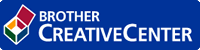
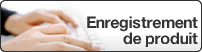
Accueil > Fax > Envoyer un fax > Envoyer un fax depuis votre appareil Brother
Envoyer un fax depuis votre appareil Brother
- Chargez votre document dans le chargeur automatique de documents ou placez-le sur la vitre du scanner.
- Appuyez sur
 [Fax].
[Fax].  Si [Aperçu fax] est réglé sur [Oui], appuyez sur
Si [Aperçu fax] est réglé sur [Oui], appuyez sur [Fax]>[Envoi de fax]. L'écran tactile affiche :
[Fax]>[Envoi de fax]. L'écran tactile affiche :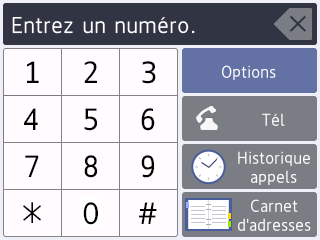
- Entrez le numéro de fax de l'une des manières suivantes :
- Pavé numérique (composez le numéro de fax manuellement.)
Appuyez sur tous les chiffres du numéro à l'aide de l'écran tactile.
- Historique des appels
Appuyez sur [Historique appels].
Appuyez sur [Recomp], [Appel sortant] ou sur [Hist.ID appel.].
Si vous sélectionnez [Appel sortant] ou [Hist.ID appel.], sélectionnez le numéro souhaité, puis appuyez sur [Appliquer].
- Carnet d'adresses
Appuyez sur [Carnet d'adresses].
Effectuez l'une des actions suivantes :
- Sélectionnez le numéro souhaité, puis appuyez sur [Appliquer].
- Appuyez sur
 , puis entrez la première lettre du nom et appuyez sur [OK]. Appuyez sur le nom que vous voulez composer. Si un nom comporte deux numéros, appuyez sur le numéro désiré. Appuyez sur [Appliquer].
, puis entrez la première lettre du nom et appuyez sur [OK]. Appuyez sur le nom que vous voulez composer. Si un nom comporte deux numéros, appuyez sur le numéro désiré. Appuyez sur [Appliquer].

Si la fonction de recherche LDAP est disponible, le résultat s'affichera sur l'écran tactile avec
 .
.
- Pour modifier les réglages de fax, appuyez sur [Options].Lorsque vous avez terminé, appuyez sur [OK].
- Appuyez sur [Démarrage du fax].
- Si vous utilisez le chargeur, l'appareil commence à numériser et envoyer le document.
- Si vous utilisez la vitre du scanner et que vous avez sélectionné [Mono] dans la section [Param. couleur], l'appareil commence à numériser la première page.
Passez à l'étape suivante.
Si vous utilisez la vitre du scanner et que vous avez sélectionné [Couleur] dans la section [Param. couleur], un message sur l'écran tactile vous demande si vous voulez envoyer un fax en couleur.
Appuyez sur [Oui (Fax couleur) (Oui Fax couleur)] pour confirmer. L'appareil lance la numérotation et l'envoi du document.
- Lorsque le message [Page suivante?] s'affiche sur l'écran tactile, effectuez l'une des actions suivantes :
- Appuyez sur [Non] lorsque vous avez terminé de numériser les pages.L'appareil commence à envoyer le document.
- Appuyez sur [Oui] pour numériser une autre page. Placez la page suivante sur la vitre du scanner puis appuyez sur [OK]. L'appareil commence à numériser la page.
Répétez cette étape pour chaque page supplémentaire.
- Information associée
- Rubriques connexes:
Merci pour vos commentaires.



